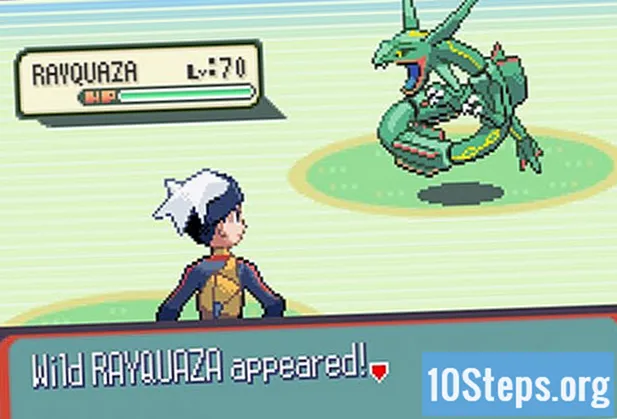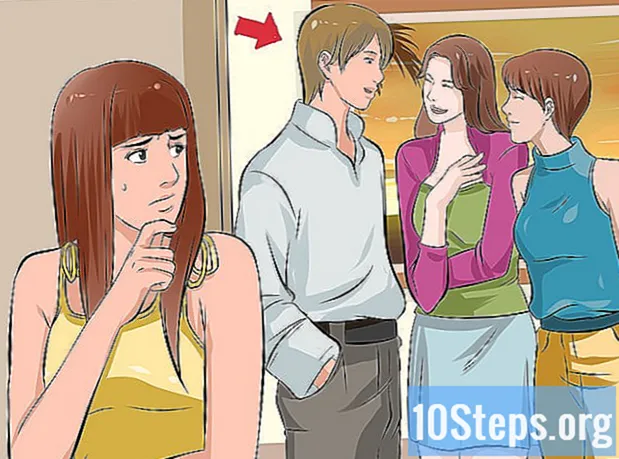Автор:
Sharon Miller
Дата создания:
19 Lang L: none (month-010) 2021
Дата обновления:
10 Май 2024

Содержание
В этой статье вы узнаете, как выйти из учетной записи Skype. Вы можете сделать это с помощью приложения «Windows Skype» в Windows, а также с помощью традиционного приложения Skype в Windows, Mac, iPhone и Android.
Шаги
Метод 1 из 4: мобильное устройство
Откройте программу Skype. Он имеет синий значок с белой буквой «S» внутри. Откроется главная страница Skype.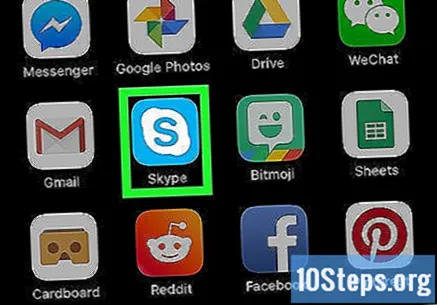
- Если приложение открывается на странице входа в систему, значит, доступ к вашей учетной записи уже прекращен.
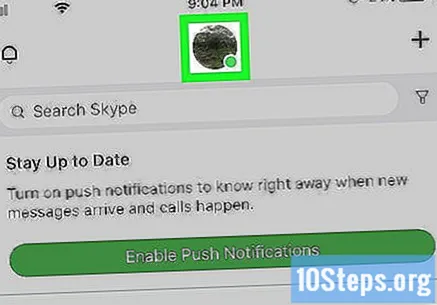
Нажмите на фотографию своего профиля, расположенную вверху экрана.- Если у вас нет изображения профиля, коснитесь инициалов своего имени в кружке в верхней части экрана.
Откройте меню «Настройки» (значок шестеренки) в правом верхнем углу экрана. Откроется меню «Настройки».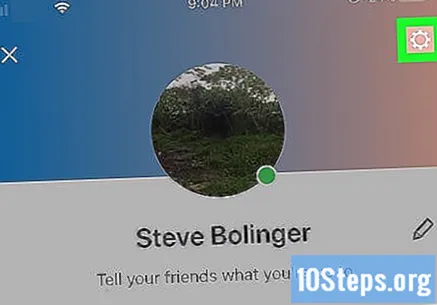
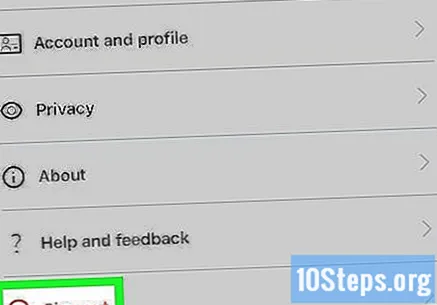
Прокрутите вниз и коснитесь Выйти в конце меню "Настройки".
Трогать Выйти по запросу. Это приведет к прекращению доступа к вашей учетной записи Skype. Если вы хотите снова получить доступ к своей учетной записи, вам нужно будет ввести свой адрес электронной почты (или номер телефона) и пароль.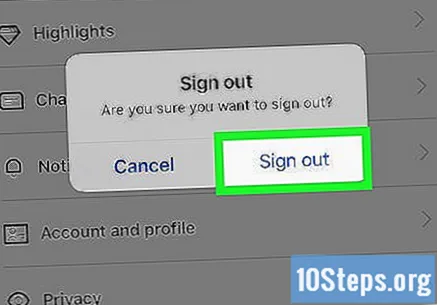
Метод 2 из 4. Использование приложения «Windows Skype»
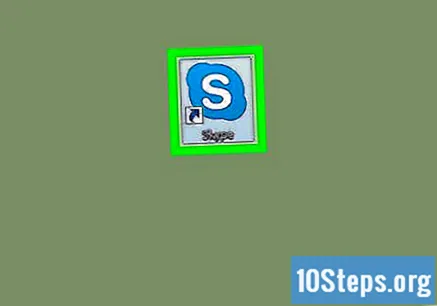
Откройте Skype, если он еще не открыт. По умолчанию Skype сохраняет ваши учетные данные, поэтому вам не нужно вводить их каждый раз при открытии, но это может быть проблемой безопасности на общих компьютерах.- Если на странице входа открывается Skype, значит доступ к вашей учетной записи уже прекращен.
Щелкните значок своего профиля в верхнем левом углу окна. Затем появится раскрывающееся меню.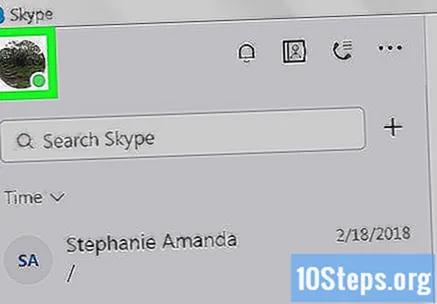
- Если вы еще не определили изображение профиля, этот значок будет иметь изображение человеческого силуэта на цветном фоне.
нажмите в Выйти в нижней части раскрывающегося меню. Это приведет к прекращению доступа к вашей учетной записи Skype. В следующий раз, когда он откроется, вам нужно будет ввести свой адрес электронной почты (или номер телефона) и пароль для доступа к нему.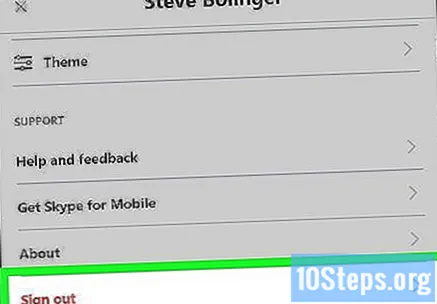
Метод 3 из 4. Использование классического Skype в Windows
Откройте Skype, если он еще не открыт. По умолчанию Skype сохраняет ваши учетные данные, поэтому вам не нужно вводить их каждый раз, когда вы открываете его, но это может быть проблемой безопасности на общих компьютерах.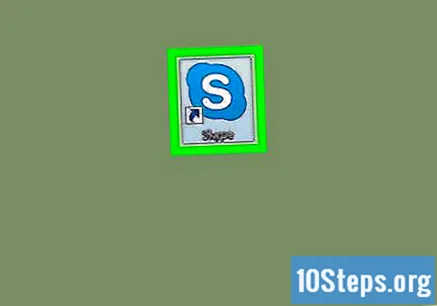
- Если Skype открывается на странице входа, значит, доступ к вашей учетной записи уже прекращен.
нажмите в Skype в левом верхнем углу окна. Затем появится раскрывающееся меню.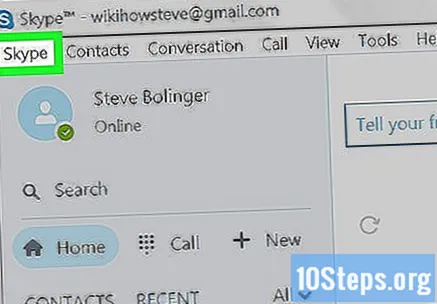
нажмите в Выйти в нижней части раскрывающегося меню. Это приведет к прекращению доступа к вашей учетной записи Skype, то есть в следующий раз, когда вы откроете ее, вам нужно будет ввести свои учетные данные.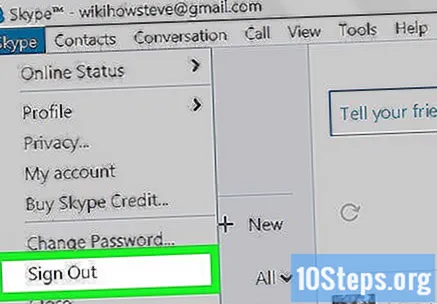
Метод 4 из 4: на Mac
Откройте Skype, если он еще не открыт. По умолчанию Skype сохраняет ваши учетные данные, поэтому вам не нужно вводить их каждый раз, когда вы открываете его, но это может быть проблемой безопасности на общих компьютерах.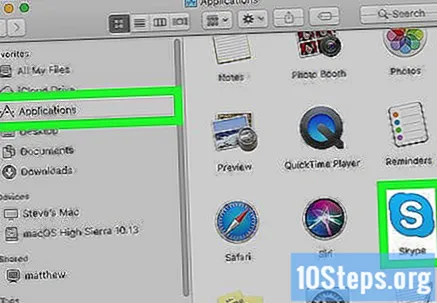
- Если Skype открыт, щелкните его, чтобы убедиться, что параметры строки меню доступны в верхней части экрана.
- Если на странице входа открывается Skype, значит доступ к вашей учетной записи уже прекращен.
Щелкните по пункту меню Файл в левой части строки меню. Затем появится раскрывающееся меню.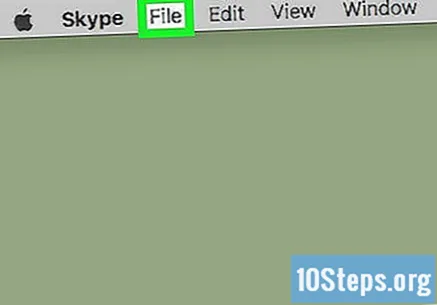
нажмите в Выйти в нижней части раскрывающегося меню. После этого доступ к вашей учетной записи будет прекращен. В следующий раз, когда он откроется, вам нужно будет ввести свой адрес электронной почты (или номер телефона) и пароль для доступа к нему.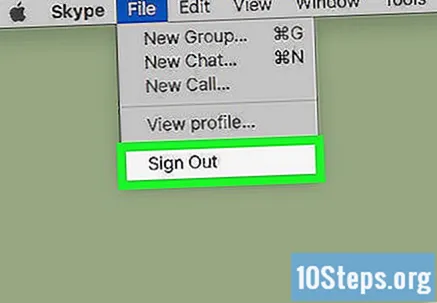
подсказки
- Как и в случае с любой другой учетной записью, всегда рекомендуется закрыть доступ после завершения использования Skype, если вы используете общий компьютер.
Предупреждения
- Закрытие Skype не приведет к прекращению доступа к вашей учетной записи.